笔记本系统重装后变得很慢怎么办?笔记本配置低重装系统步骤【详解】
发布时间:2024-09-19 14:31:29
笔记本系统重装后变得很慢怎么办?
当我们为笔记本电脑重装系统后,期待它能够焕然一新、运行更流畅,但有时却会发现重装后的系统变得比预期的还要慢。出现这种问题的原因可能多种多样,从硬件配置到系统优化,甚至是软件冲突都可能影响电脑的性能。当然最常见的就是选错了系统版本,如果你的笔记本配置不高,建议安装win7系统较为合适,接下来就跟大家讲解下笔记本配置低重装系统步骤吧!
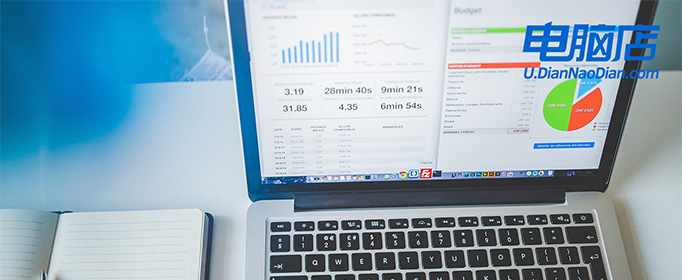
一、重装系统的工具
1、电脑型号:笔记本以及台式电脑所有型号均适用
2、系统版本:win7企业版
3、装机工具:电脑店u盘启动盘制作工具(点击红字下载)
二、重装系统的准备工作
1、合适的U盘:使用一个具有足够容量的U盘,通常至少需要8 GB 或更大容量,以容纳操作系统安装文件。另外,确保U盘是空的,或者你已备份了其中的数据。
2、U盘格式化: 在制作U盘启动盘之前,确保对U盘进行格式化。这将清除U盘上的所有数据,所以确保提前备份重要文件。
3、下载官方ISO文件: 从官方来源下载操作系统的ISO文件。不要使用来历不明的或修改过的文件,以免引入潜在的风险。
如何下载呢?这里小编给大家提供一个简单的方法:搜索【msdn】并进入其网站,在栏目中展开【操作系统】,选择需要下载的系统版本,点击【详细信息】,复制其下载链接,打开下载软件即可自动下载。
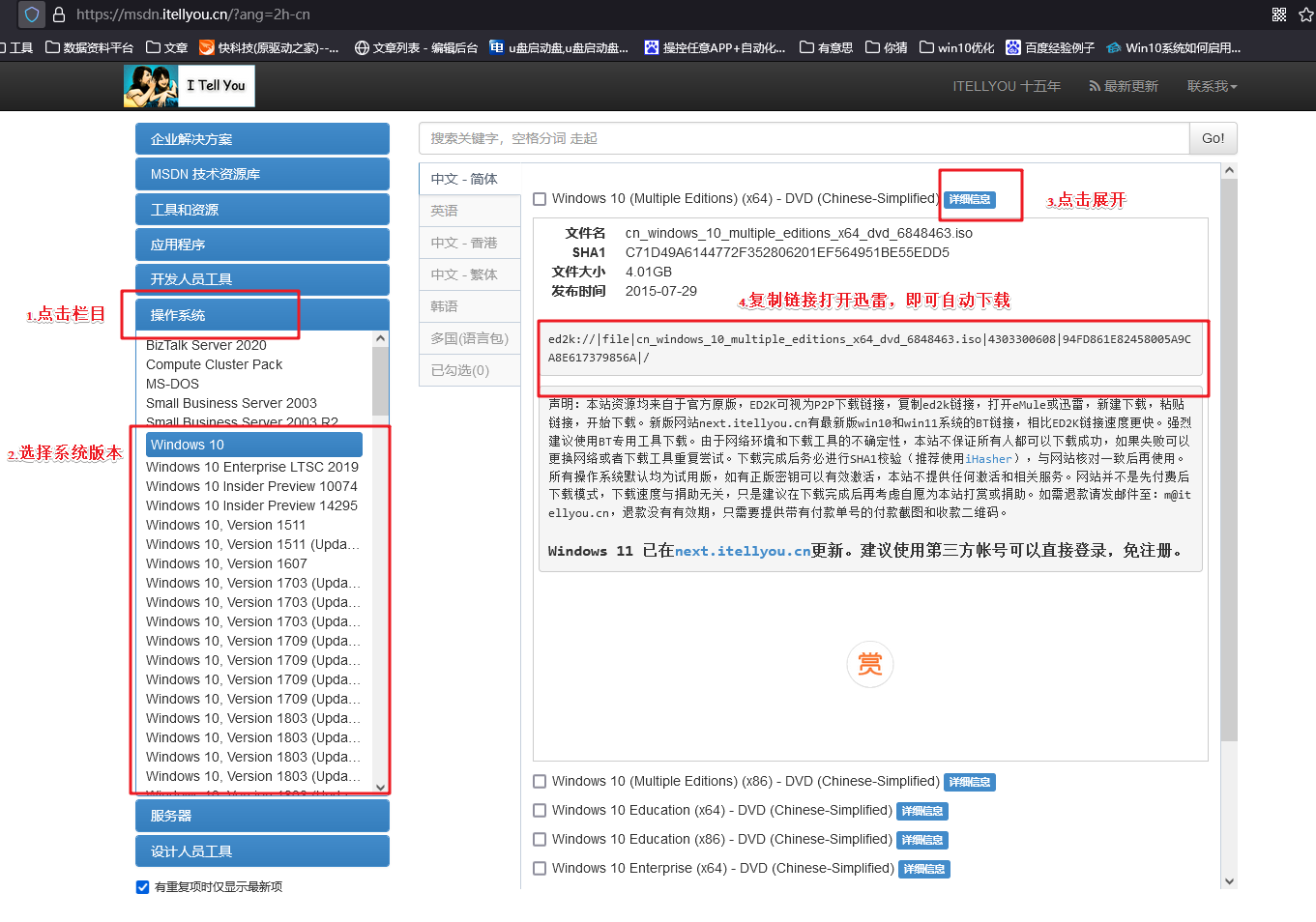
三、重装系统的操作教程
1、制作u盘启动盘
a.进入电脑店的官网,点击【下载中心】-【立即下载】,下载电脑店制作工具,下载前切记关闭防火墙和杀毒软件!
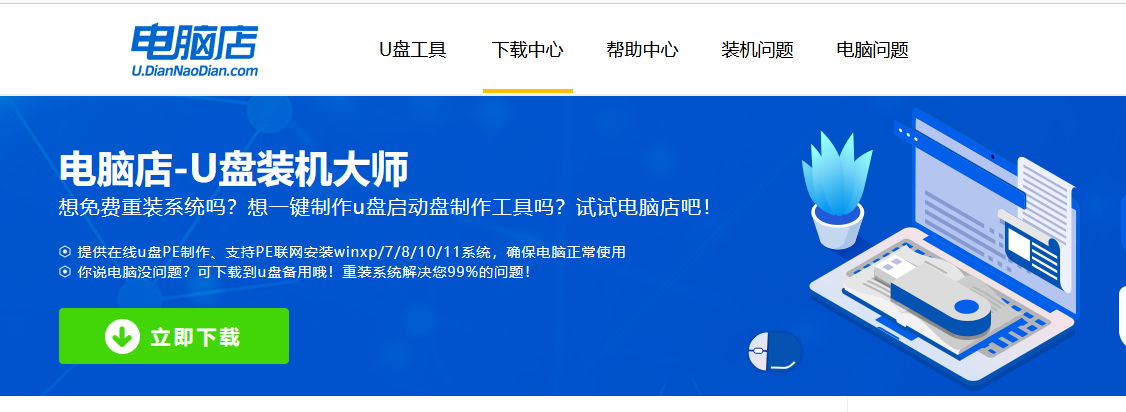
b.下载后安装制作工具,如下图所示,打开以下的程序。
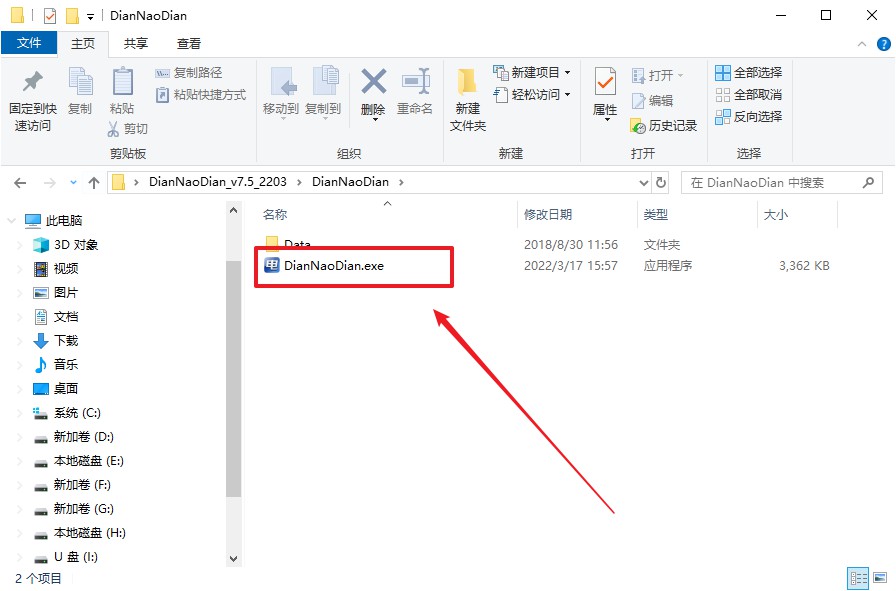
c.将u盘插入电脑当中,软件会自动识别到u盘的信息。默认其他设置,直接点击【全新制作】。
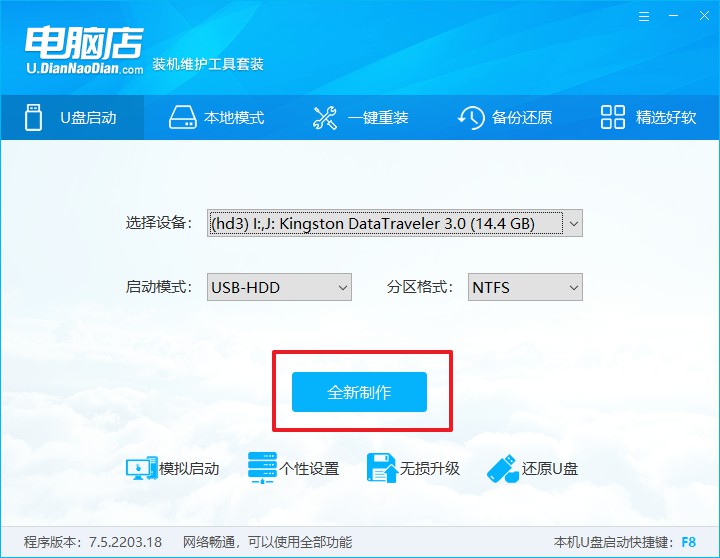
d.当提示格式化的时候,点击【确定】,等待制作即可。
2、设置u盘启动
a.在电脑店官网首页可查询u盘启动快捷键,接下来的操作中会用到。
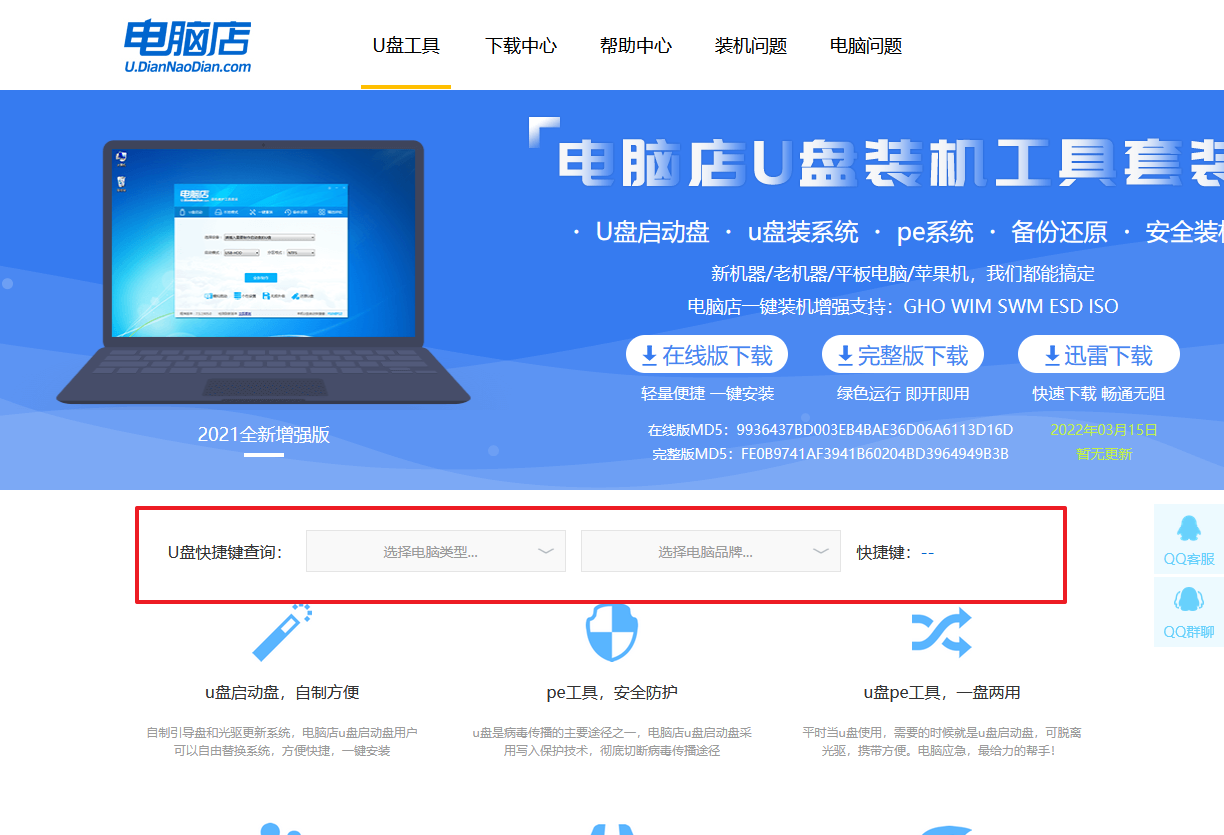
b.重启电脑,不间断按u盘启动快捷键,即可弹出启动设备菜单窗口。
c.按键盘加减号,将u盘移动到第一位,按下F10保存并退出。
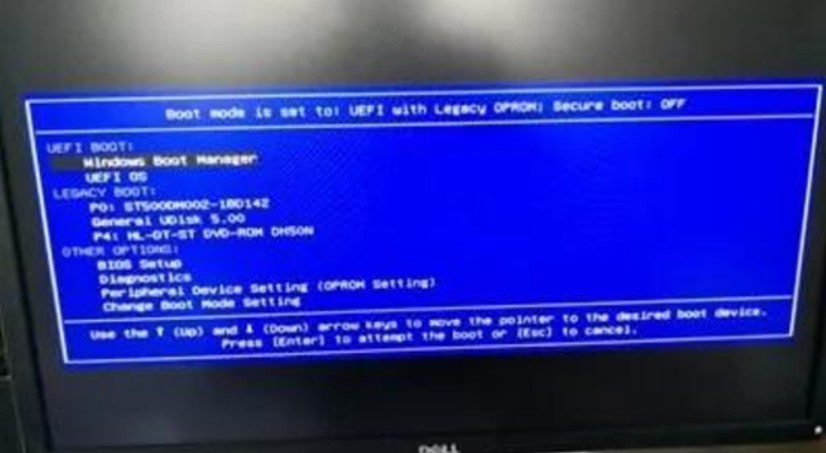
d.电脑重启后,就会进入电脑店的PE系统,在此之前我们需要选择第一项即可进入。
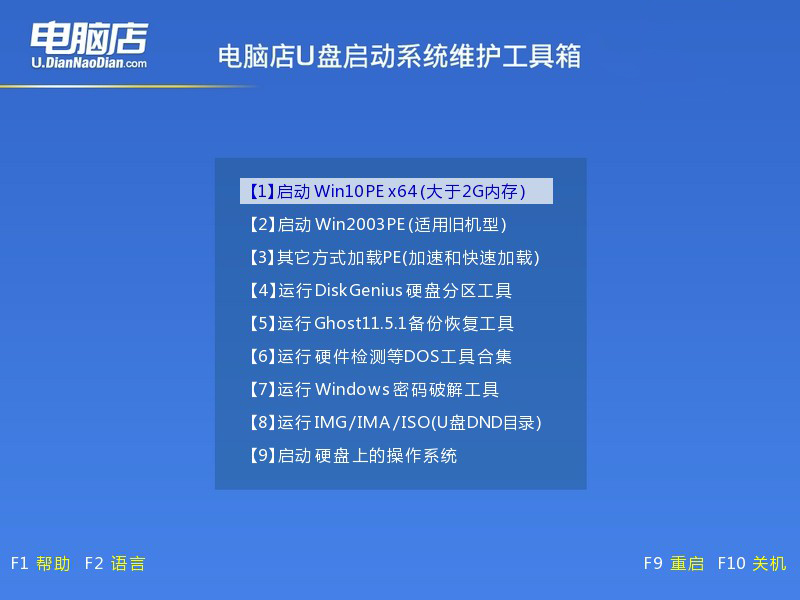
3、u盘装系统
a.进入电脑店winpe,在桌面打开装机软件,如下图所示:
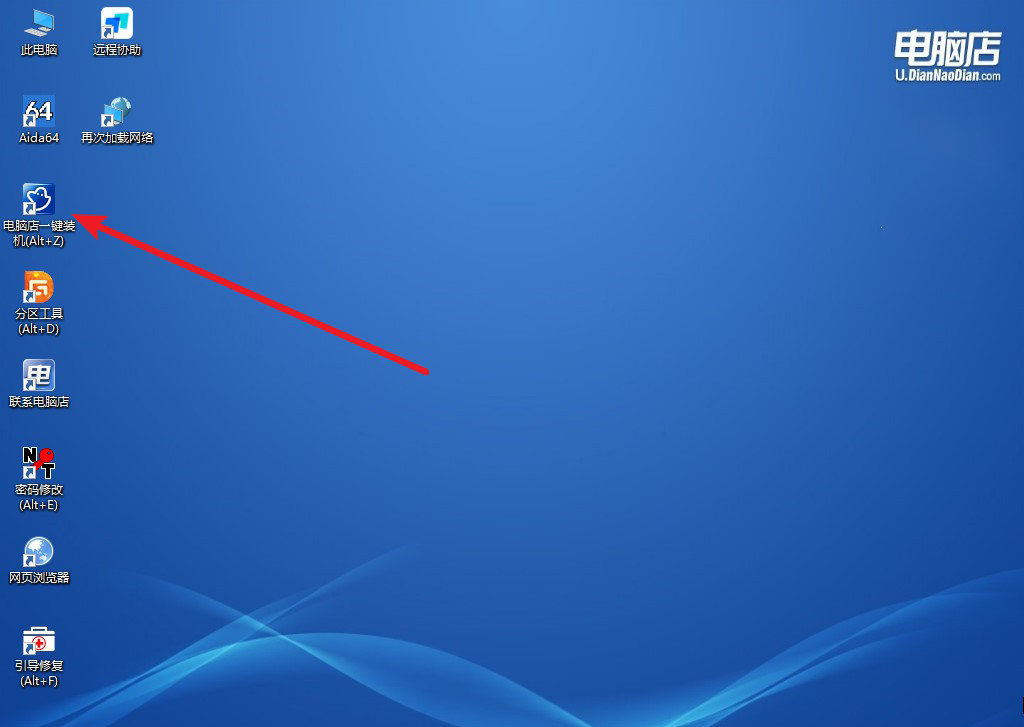
b.打开装机软件后,会识别u盘中的系统镜像文件,一般我们选择C盘(系统盘),选择完成之后点击【执行】。
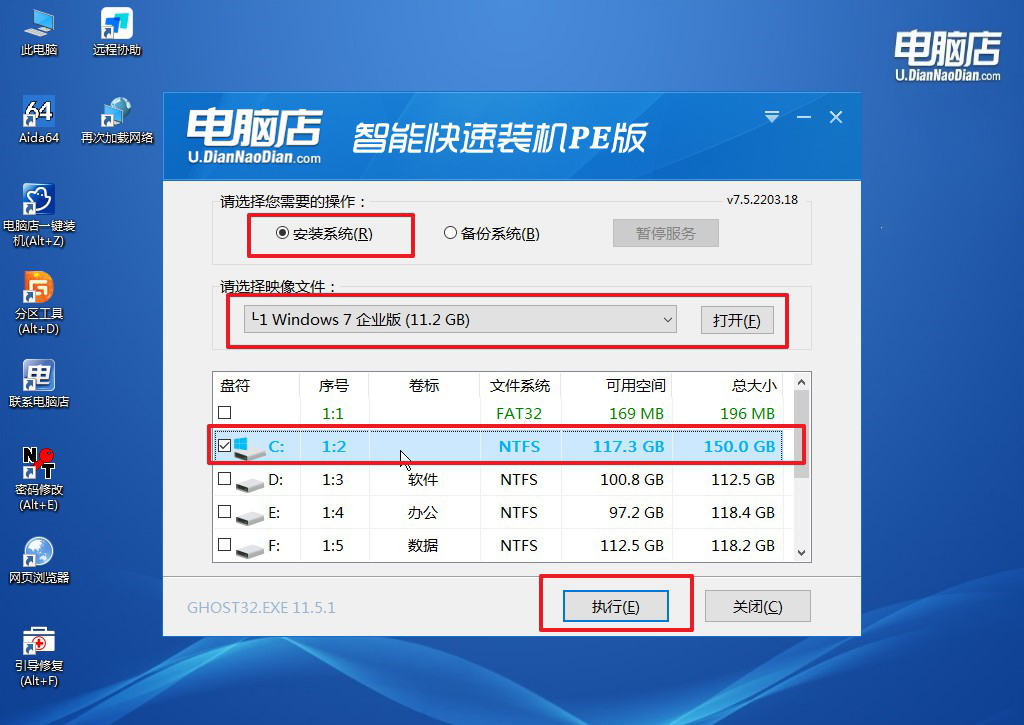
c.之后,在一键还原窗口中默认已勾选的选项,点击【是】,接下来等待系统的安装。
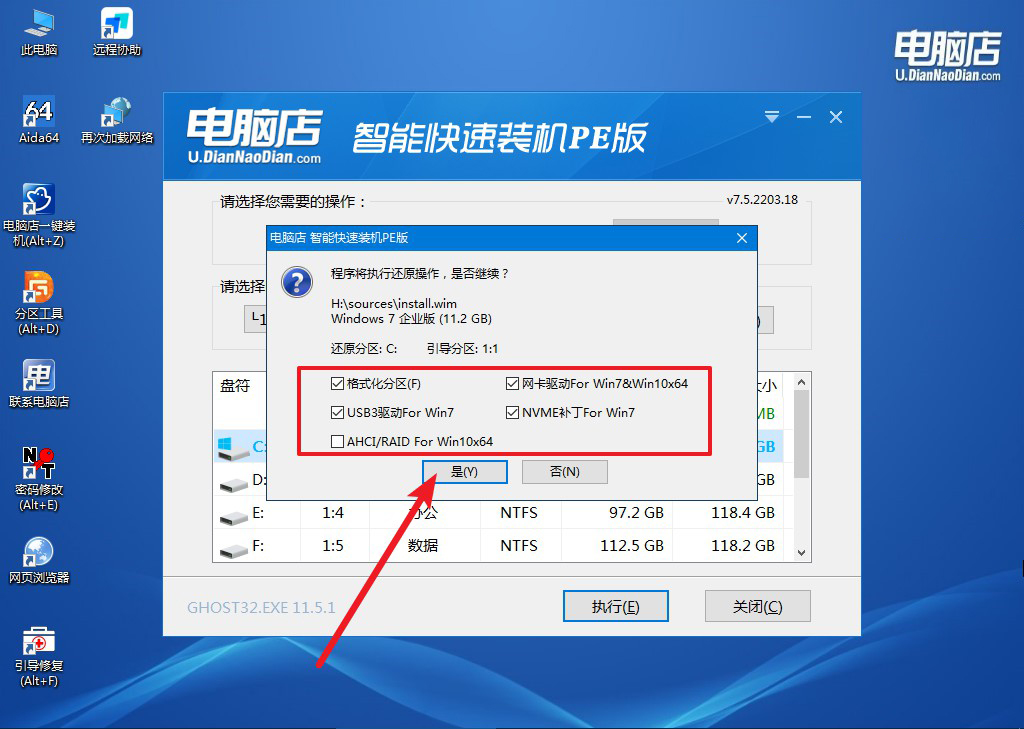
d.接下来等待安装,完成后重启电脑,拔出u盘启动盘即可进入系统。
四、重装后可能遇到的问题
电脑安装系统失败,死机怎么办?
如果电脑在安装系统时失败并死机,首先尝试强制重启电脑并进入BIOS,检查硬盘和内存是否被正确识别,确保启动顺序正确。如果问题持续,可能需要通过PE启动盘进入系统环境,检查硬盘的健康状况,或格式化硬盘重新进行系统安装。此外,检查安装介质是否有问题,确保安装的系统镜像文件完整无损。必要时,替换硬盘或内存进行进一步的排查。
笔记本配置低重装系统步骤就跟大家分享到这里了,重装系统后笔记本变慢的现象,往往可以通过针对性的优化和调整得到解决。无论是检查并更新必要的驱动程序、调整系统设置,还是减少开机启动项、升级硬件配置,都是有效提升性能的措施。定期清理系统垃圾、保持系统更新,也有助于延长笔记本的使用寿命。如果经过这些优化后问题仍未解决,可能需要更深层次的检查,甚至考虑更换系统或硬件。

